Практикум для студентов экономических специальностей бгуир минск 2008 удк 004. 6 (076) ббк 32. 973. 26018 я 73 б 93
 Скачать 0.59 Mb. Скачать 0.59 Mb.
|
Задание к работеСоздайте базу данных «Основные средства» (ОС), включающую в себя указанные ниже таблицы. Первое поле в каждой таблице сделайте первичным ключом. Типы данных, отмеченные звездочкой, устанавливайте с помощью мастера подстановок (строка запуска мастера подстановок находится в самом конце выпадающего списка с типами данных). Группы ОС Наименование поля Тип данных Размер поля Обязательное поле КодГруппыОС Счетчик ГруппаОС Текстовый 50 Да Виды ОС Наименование поля Тип данных Размер поля Обязательное поле КодВидаОС Числовой Длинное целое Да ВидОС Текстовый 50 Да Нормы амортизации Наименование поля Тип данных Размер поля Обязательное поле КодНормыАморт Текстовый 8 Да КодВидаОС Числовой* Длинное целое ПодвидОС Текстовый 60 НормаАмортизации Числовой Одинарное с плав. точкой С помощью мастера подстановок обеспечьте для поля «КодВидаОС» возможность подстановки в него значений из аналогичного поля таблицы «Виды ОС». Список подстановок должен включать в себя поля «КодВидаОС» и «ВидОС». Подразделения предприятия Наименование поля Тип данных Размер поля Обязательное поле КодПодразделения Числовой Длинное целое Да Подразделение Текстовый 60 Да КодВышестоящПодр Числовой Длинное целое ВидПодразделения Текстовый* 17 С помощью мастера подстановок обеспечьте для поля «ВидПодразделения» возможность подстановки в него следующих значений: Административное, Инженерное, Исследовательское, Питания, Производственное, Складское, Строительное, Торговое, Прочее. Обеспечьте для поля «КодВышестоящПодр» возможность подстановки в него значений из поля «КодПодразделения» этой же таблицы. Для этого сначала сохраните таблицу, а затем в окне конструктора таблицы раскройте вкладку «Подстановка» и в строке «Тип элемента управления» выберите значение «Поле со списком». Далее заполните третью строку. Этого вполне достаточно, но можно выполнить и более качественную настройку, устанавливая нужные значения строк, расположенных ниже. Материально ответственные Наименование поля Тип данных Размер поля Обязательное поле КодМатОтв Счетчик КодПодразделения Числовой* Длинное целое Фамилия Текстовый 20 Да Имя Текстовый 20 Отчество Текстовый 20 С помощью мастера подстановок обеспечьте для поля «КодПодразделения» возможность подстановки в него значений из аналогичного поля таблицы «Подразделения предприятия». Список подстановок должен включать в себя поля «КодПодразделения» и «Подразделение». Инвентарные карточки ОС Наименование поля Тип данных Размер поля Обязательное поле ИнвентарныйНомер Текстовый 10 Да НаименованиеОС Текстовый 80 Да КодГруппыОС Числовой* Длинное целое КодНормыАморт Текстовый* 8 РежимИспользования Текстовый* 29 КодМатОтв Числовой* Длинное целое ДатаПоступления Дата/время Да ДатаВыбытия Дата/время ПервоначСтоимость Денежный Да СуммаИзноса Денежный УчитыватьПробег Логический СодержаниеЗолота Числовой Одинарное с плав. точкой СодержаниеСеребра Числовой Одинарное с плав. точкой СодержаниеПлатины Числовой Одинарное с плав. точкой СодержПлатГруппы Числовой Одинарное с плав. точкой С помощью мастера подстановок обеспечьте для поля «КодГруппыОС» возможность подстановки в него значений из аналогичного поля таблицы «Группы ОС». Список подстановок должен включать в себя поля «КодГруппыОС» и «ГруппаОС». С помощью мастера подстановок обеспечьте для поля «КодНормыАморт» возможность подстановки в него значений из аналогичного поля таблицы «Нормы амортизации». Список подстановок должен включать в себя поля «КодНормыАморт», «КодВидаОС» и «ПодвидОС». С помощью мастера подстановок обеспечьте для поля «РежимИспользования» возможность подстановки в него следующих значений: В эксплуатации, В запасе или резерве, Сдано в аренду, Принято в аренду, Принято в долгосрочную аренду. С помощью мастера подстановок обеспечьте для поля «КодМатОтв» возможность подстановки в него значений из аналогичного поля таблицы «Материально ответственные». Список подстановок должен включать в себя поля «КодМатОтв», «КодПодразделения» и «Фамилия». Для полей «ДатаПоступления» и «ДатаВыбытия» выберите с помощью мастера маску ввода с названием «Краткий формат даты». Установите для поля «УчитыватьПробег» значение по умолчанию, равное Ложь. Для полей «СодержаниеЗолота», «СодержаниеСеребра», «СодержаниеПлатины», «СодержПлатГруппы» установите число десятичных знаков равным 4. Пробег автотранспортных ОС Наименование поля Тип данных Размер поля Обязательное поле КодАвтоПробега Счетчик ИнвентарныйНомер Текстовый* 10 Да Месяц Числовой Байт Год Числовой Целое Пробег_км Числовой Одинарное с плав. точкой С помощью мастера подстановок обеспечьте для поля «ИнвентарныйНомер» возможность подстановки в него значений из аналогичного поля таблицы «Инвентарные карточки ОС». Список подстановок должен включать в себя поля «ИнвентарныйНомер» и «НаименованиеОС». Для поля «Месяц» установите условие на значение равным: Between 1 And 12 Для поля «Месяц» установите сообщение об ошибке вводом следующего текста: «Введено неверное значение номера месяца». Для поля «Год» установите условие на значение равным: >= 2005 And < 2050 Для поля «Год» установите сообщение об ошибке вводом следующего текста: «Введено неверное значение года». Для поля «Пробег_км» установите формат поля равным: # ##0,0 В созданных выше таблицах найдите числовые поля и очистите их свойство «Значение по умолчанию» от нулей, которые Access подставляет автоматически при создании полей этого типа. В каждой из созданных таблиц просмотрите еще раз названия полей и, если желаете, можете для некоторых из них указать более удобные названия, что позволяет использовать их в формах и отчетах вместо основных. Эти более удобные названия (более короткие или включающие в себя пробелы и т.д.) указываются в свойстве «Подпись». Например «Инв. №» для «ИнвентарныйНомер» или «Код группы» для «КодГруппыОС» и т.д. Откройте схему данных с помощью соответствующей кнопки на панели инструментов и настройте все созданные с помощью мастера подстановок связи между таблицами таким образом, чтобы была обеспечена целостность данных. Для этого нужно выделить связь и с помощью ее контекстного меню, вызываемого правой кнопкой мыши, открыть окно «Изменение связей», где и выполнить нужную настройку. Примечание. Если в схеме данных какая-либо связь отсутствует, то ее можно создать путем перетаскивания первичного ключа из родительской таблицы на аналогичное поле дочерней таблицы, которое после этого становится ее внешним ключом. В итоге схема данных должна выглядеть примерно так, как показано на рис. 1.1. 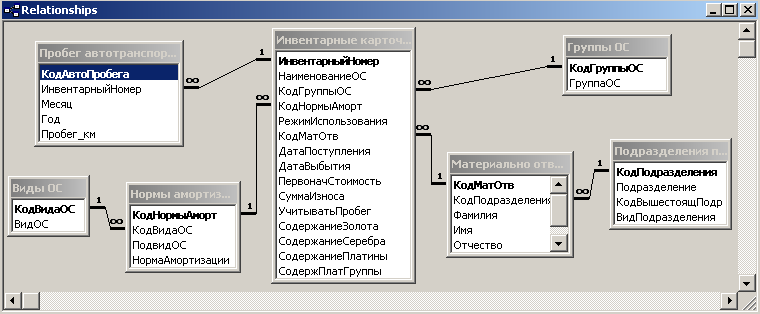 Рис. 1.1. Схема данных Заполните таблицу «Группы ОС» следующими значениями: ГруппаОС Промышленно-производственные Производственные других отраслей Непроизводственные Жилищного хозяйства Заполните таблицу «Виды ОС» следующими значениями: КодВидаОС ВидОС 1 Здания 2 Сооружения 3 Передаточные устройства 4 Силовые машины и оборудование 5 Рабочие машины и оборудование 6 Измерительные приборы и лабораторное оборудование 7 Вычислительная техника 8 Прочие машины и оборудование 9 Транспортные средства 10 Инструмент 11 Производств. и хоз. инвентарь и принадлежности 12 Прочие основные фонды Заполните таблицу «Нормы амортизации» приведенными ниже значениями. При этом значение поля «КодВидаОС» вместо ручного ввода выбирайте из выпадающего списка. КодНормыАморт КодВидаОС ПодвидОС __ _________ НормаАмортизации 10001 1 Здания многоэтажные (более 2 этажей) 1 10002 1 Здания 2-этажные, кроме дерев., ж/б 1-этажные 1,2 10101 1 Жилые здания с кирпичн. стенами, перекрытия ж/б 0,8 20200 2 Мосты ж/б, бетонные и каменные 1 20201 2 Мосты металлические 2 20226 2 Производственные автодороги булыжные мостовые 8,3 41000 4 Металлорежущее оборудование, с ручным управлением 5 44174 4 Автоматические линии и многоэлектродные свар. апп. 11,1 44804 7 Средства копирования и размножения документов 12,5 45613 8 Телеграфные и факсимильные аппараты 7,4 47024 6 Измерительные приборы, медиц. диагностич. аппаратура 10,4 48000 7 Машины и комплексы электронные цифровые вычислит. 12,5 48001 7 Аналоговые, клавишные ЭВМ и ПК 10 50402 9 Автомобили (более 2 т) с ресурсом до 200 тыс. км 0,37 50403 9 Автомобили (более 2 т) с ресурсом от 200 до 250 тыс. км 0,3 50404 9 Автомобили (более 2 т) с ресурсом от 250 до 350 тыс. км 0,2 50405 9 Автомобили (более 2 т) с ресурсом от 350 до 400 тыс. км 0,17 51400 9 Автомобили грузоподъемностью до 0,5 т 20 51401 9 Автомобили грузоподъемностью от 0,5 до 2 т 14,3 51415 9 Легковые автомобили (до 1,2 л) 18,2 51416 9 Легковые автомобили (от 1,2 до 1,8 л) 14,3 51418 9 Легковые автомобили (от 1,8 до 3,5 л) 11,1 60002 10 Прочий инструмент 20 70005 11 Электроарматура и электроприборы 8,3 70010 11 Стеллажи стоечные 5,6 Заполните таблицу «Подразделения предприятия» приведенными ниже значениями. При этом значение поля «ВидПодразделения» выбирайте из выпадающего списка. КодПодразделения Подразделение КодВышестоящПодр ВидПодразделения 10 Администрация Административное 21 Склад 10 Складское 31 ОКБ 10 Инженерное 43 Сборочный цех 31 Производственное Заполните таблицу «Материально ответственные» приведенными ниже значениями. При этом значение поля «КодПодразделения» выбирайте из выпадающего списка. КодПодразделения Фамилия Имя Отчество 10 Савельев Федор Николаевич 21 Прошкина Татьяна Ивановна 31 Юрьева Вероника Павловна 43 Тихонов Владимир Игоревич 43 Боброва Ольга Викторовна Заполните таблицу «Инвентарные карточки ОС» данными, введя в нее не менее 15 – 20 записей. Наименования ОС могут быть, например, такие: «Автомобиль ГАЗ-53», «Здание гаража», «Мост ж/б арочный», «Копировальный автомат MITA-20», «Принтер лазерный Lexmark», «Компьютер NTT», «Фрезерный станок с ЧПУ», «Сверлильный станок», «Станок для правки и резки арматуры» и т. д. При этом значения полей «КодГруппыОС», «КодНормыАморт», «РежимИспользования», «КодМатОтв» выбирайте из соответствующих выпадающих списков. Заполните таблицу «Пробег автотранспортных ОС» данными, введя в нее по несколько записей для каждого автотранспортного ОС. При этом значение поля «ИнвентарныйНомер» выбирайте из выпадающего списка. Внимание! Каждый раз по окончании работы с СУБД Access для уменьшения размера файла базы данных выполняйте сжатие базы данных с помощью пункта меню СервисСлужебные программыСжать и восстановить базу данных. |
